Cree configuraciones regionales personalizadas cuando desee que Brightspace refleje las preferencias personales de su organización. Cuando crea una nueva configuración regional, esta siempre debe heredar sus ajustes iniciales de una configuración regional preexistente. La herencia de ajustes iniciales de una configuración regional completa y probada le permite crear nuevas configuraciones regionales con rapidez a la vez que se asegura de que los elementos culturales se comporten correctamente.
Cada configuración cultural se asigna a un paquete de idiomas desde Administración de idiomas. Antes de crear una configuración regional, asegúrese de que el idioma que desea implementar esté disponible y su estado no esté configurado como borrador.
Para crear una configuración regional personalizada
- En el menú Herramientas de administración, haga clic en Administración de configuración regional.
- Haga clic en Nueva configuración regional.
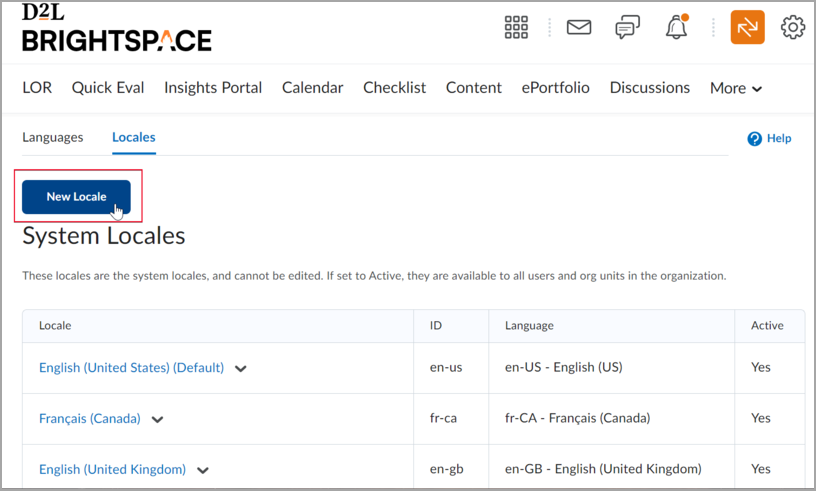
Figura: El botón Nueva configuración regional.
- En la página abierta, complete los siguientes campos:
- En el campo Nombre, escriba un nombre para la configuración regional.
- En la lista desplegable Copiar configuración regional, seleccione la configuración regional de la que desea copiar la configuración inicial. Si desea que la configuración regional incluya texto e íconos de derecha a izquierda, asegúrese de seleccionar una configuración regional con soporte de derecha a izquierda. No puede editar la dirección de la pantalla después de crear la configuración regional.
- Desde la lista desplegable Identificador de idioma, seleccione el idioma identificado que desea utilizar en la configuración regional. El identificador de idioma afecta la manera en que el explorador muestra las páginas.
- Desde la lista desplegable Paquete de idiomas, seleccione el paquete de idiomas que desea asociar con la configuración regional.
- Haga clic en Guardar.
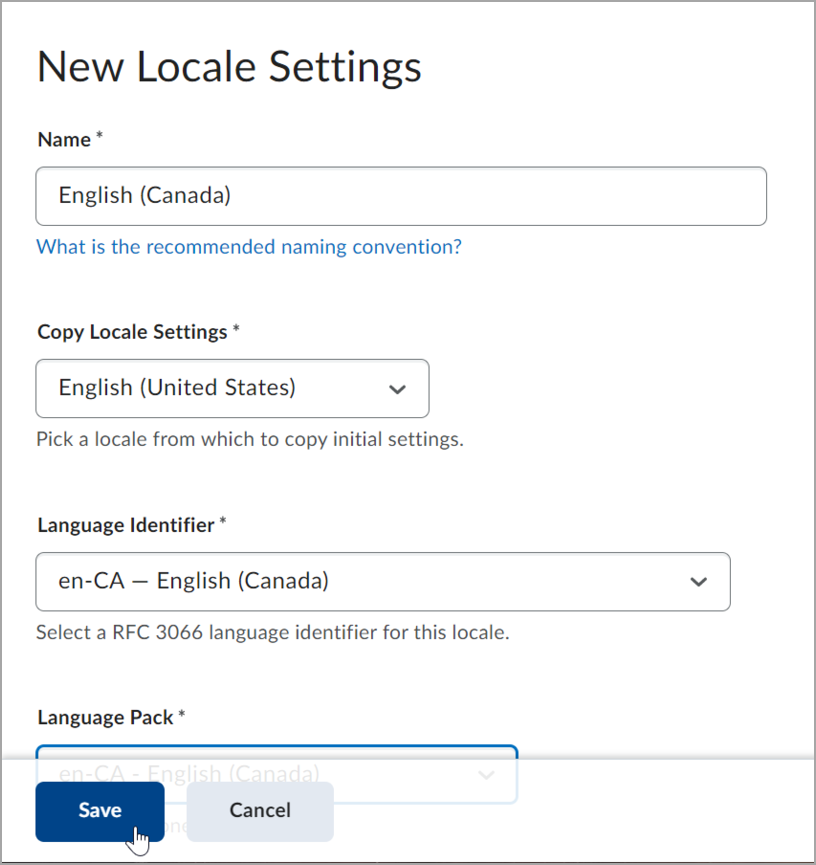
Figura: La página Nueva configuración regional.
- En la página Editar configuración regional, en la pestaña Números, personalice la forma en que desea que aparezcan los números en el sistema.
- En la pestaña Fechas y horarios, personalice la forma en que desea que aparezcan las fechas y horas en el sistema.
- Haga clic en Guardar y cerrar.
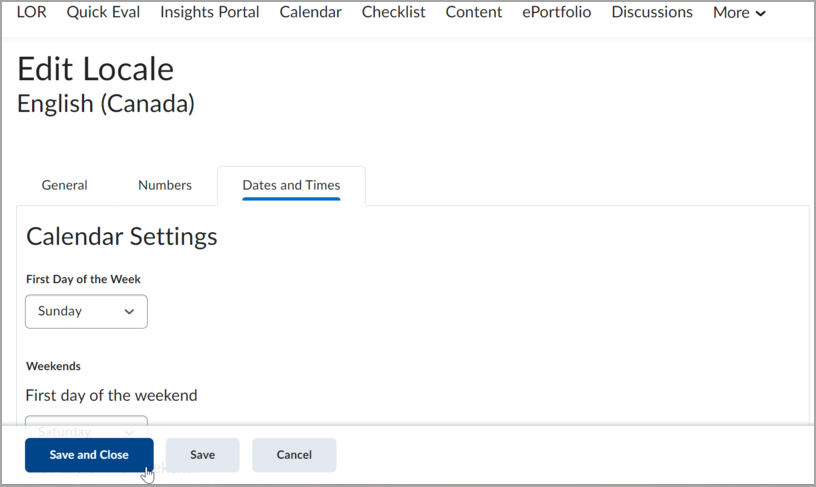
Figura: La página Editar configuración regional.